Вы здесь, значит, вы решили завести блог и пуститься в увлекательное интернет-путешествие. Позвольте нам стать вашими верными помощниками! Выполните пять шагов, описанных ниже, чтобы ваш блог принял тот вид, за который вам было бы не стыдно перед читателями.
В этом руководстве
Расшифровка видео
С WordPress.com вы легко создадите свой блог, чтобы делиться идеями и развивать аудиторию. Всего за пять шагов вы сможете создать блог, которым будете гордиться.
Первый шаг: создайте учётную запись на WordPress.com и выберите название сайта. Чтобы начать, перейдите на WordPress.com и нажмите кнопку «Запустить свой веб-сайт». Затем введите адрес электронной почты, выберите имя пользователя, которое можно изменить позже, и надёжный пароль. Когда закончите, нажмите кнопку внизу, чтобы создать учётную запись.
Теперь вам будет предложено выбрать домен или имя и веб-адрес для своего блога, а также тарифный план хостинга. Вы всегда сможете сделать это позже. Пока просто выберите бесплатный субдомен WordPress.com и начните с опции «Бесплатный сайт».
Когда WordPress.com завершит создание сайта, вам будет предложено опубликовать первую запись в блоге или приступить к созданию сайта. Начните писать.
Затем выберите название блога и добавьте ключевую фразу, чтобы посетители знали, о чём ваш сайт. Придумав сайту название, нажмите кнопку «Продолжить» и приступите к созданию первой записи в блоге.
Нажмите кнопку, чтобы открыть редактор и приступить к написанию. Сначала добавьте заголовок, а затем просто введите текст. В первой записи лучше всего рассказать о себе и своем блоге и попросить читателей сопровождать вас на этом пути. В записи может быть не только текст.
Нажмите на значок плюса, чтобы добавить изображение, заголовок, фотогалерею, маркированный или нумерованный список или цитату. Вы также можете просмотреть список блоков, с помощью которых можно легко добавлять медиафайлы, например изображения и фотогалереи, аудио и видео, или блоки оформления, например кнопки и столбцы.
Кроме того, вам доступны виджеты для добавления пользовательского HTML-кода и многое другое.
Завершив создание записи, нажмите кнопку «Опубликовать» в правом верхнем углу. Новая запись появится на сайте.
Вы опубликовали первую запись. Пора подумать, как запись будет выглядеть на вашем сайте. WordPress использует темы для определения внешнего вида сайта, включая разметку, цвета и оформление текста.
В окне предварительного просмотра нажмите ссылку «Мой сайт» в левом верхнем углу, чтобы открыть консоль, где находятся все функции управления сайтом, необходимые для создания содержимого и редактирования сайта.
В меню «Внешний вид» выберите «Темы», чтобы просмотреть все темы, доступные для вашего сайта. Когда найдёте подходящую тему, щёлкните, чтобы узнать о ней больше. Вы можете активировать её одним щелчком мыши или просмотреть, как будет выглядеть ваше содержимое с новой темой.
В конфигураторе можно менять внешний вид сайта.
В разделе «Свойства сайта» можно добавить логотип, изменить название сайта и ключевую фразу.
Вы также можете отредактировать меню навигации, которое мы рассмотрим на следующем шаге.
Вы можете выбрать содержимое, которое будет отображаться на главной странице сайта.
Вы можете выбрать другую цветовую схему или создать собственную.
Конечно, вы также можете выбрать шрифт для основного текста и заголовков на своём сайте.
Если вы умеете редактировать CSS, вы можете настроить детали внешнего вида сайта, чтобы он выглядел именно так, как вы хотите.
Все изменения будут видны в реальном времени. Когда вы будете довольны результатом, нажмите кнопку в верхней части экрана, чтобы активировать новую тему и сохранить настройки.
Итак, вы создали содержимое для своего сайта и настроили дизайн. Теперь давайте создадим меню навигации, чтобы посетители могли перемещаться по нужным разделам.
В конфигураторе выберите «Меню», а затем «Основное меню» в верхней части. Сейчас это меню содержит только ссылку на главную страницу. Но вы можете добавлять в меню страницы и даже создавать прямо здесь новые страницы, которые можно будет отредактировать позже.
Я создам новую страницу «О себе» и страницу «Контакты». Позже я смогу добавить на них содержимое. Помимо страниц, можно также добавлять записи в блоге или рубрики, теги и даже ссылки на другие веб-сайты.
Благодаря меню навигации ваши читатели смогут найти на сайте то, что им нужно. Ваш блог готов. Но как найти читателей?
Сначала добавьте форму подписки на любую страницу или в любую запись, чтобы читатели могли зарегистрироваться и получать уведомления при каждой публикации новой записи на сайте. Затем предложите друзьям и членам семьи подписаться, чтобы они получали уведомления о новых записях.
Выполнив эти пять шагов, вы получите надежную платформу, на которой сможете делиться идеями и развивать свою аудиторию.
Дополнительные сведения см. на странице WordPress.com/support.
Чтобы создать новую учётную запись, перейдите на страницу WordPress.com и нажмите Начать. Выберите название блога, чтобы посетители знали, чему он посвящён. Когда придумаете идеальное имя, перейдите в раздел Название сайта в меню Настройки. Можно также добавить запоминающуюсяключевую фразу!
После регистрации вы получаете адрес сайта, например moyklassnyblog.wordpress.com. Вы также можете получить собственный домен, например moyklassnyblog.com. В течение первого года домен предоставляется бесплатно во всех тарифных планах WordPress.com, приобретаемых на один год или на несколько лет. Зарегистрируйте любой доступный домен в разделе Платные услуги → Домены:

Пришло время размять пальцы и начать писать. На консоли щёлкните Записи и выберите Добавить новую запись, чтобы написать первый текст и представить его читателям. Расскажите о себе и своём блоге и попросите читателей сопровождать вас на этом пути.

Вы опубликовали первую запись. Пора подумать, как ваши записи будут выглядеть в блоге. Вы можете загружать элементы дизайна, а затем менять, добавлять и удалять любые объекты, чтобы сделать страницу по своему вкусу.
В зависимости от выбранного дизайна записи будут отображаться на главной странице или отдельной страницей блога. Вы также можете использовать страницы для разных рубрик. Например, страницу «Десерты», на которой отображаются только те записи, которые относятся к рубрике «Десерты». Подробности о работе с рубриками.
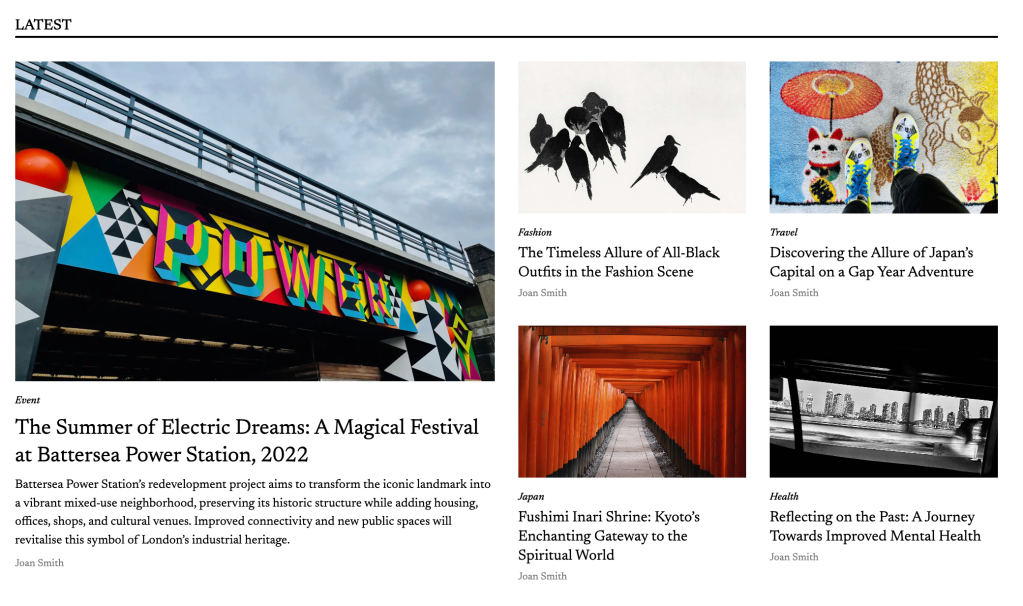
💡
Есть и другие способы представления записей, например карусель, блок Последние записи или Похожие записи.
Меню — это список ссылок в верхней части сайта, нажимая на которые посетители будут перемещаться по блогу. Вы можете добавлять свои страницы (например, «Главная», «О нас» и «Контакты»), рубрики, отдельные записи и ссылки на другие веб-сайты. Для начала перейдите в раздел Внешний вид → Редактор и отредактируйте блок навигации.
Ваш блог готов. Но как найти читателей? Сначала с помощью блока «Подписка» добавьте заметную кнопку «Подписаться» на любую страницу, в запись, на боковую панель или в подвал:

Предложите родным и друзьям нажать эту кнопку, чтобы быть в курсе новых публикаций. Можно также подключить социальные сети и автоматически делиться новыми публикациями в Facebook, Tumblr и т. д., чтобы привлечь больше читателей.
Удачи вам и вашему блогу!
Получите общие знания, а также некоторые специальные навыки, необходимые для создания уникального блога. Определите свою аудиторию. Затем спланируйте, опубликуйте и постепенно развивайте свой блог с помощью специальных курсов, предоставляемых по требованию, с регулируемым темпом обучения, которые разработаны известными блогерами Интернета.